Heim >Computer-Tutorials >Browser >So zeigen Sie die Favoritenleiste in Microsoft Edge immer an_So zeigen Sie die Favoritenleiste in Microsoft Edge immer an
So zeigen Sie die Favoritenleiste in Microsoft Edge immer an_So zeigen Sie die Favoritenleiste in Microsoft Edge immer an
- PHPznach vorne
- 2024-04-02 22:34:061142Durchsuche
Der PHP-Editor Baicao stellt Ihnen vor, wie Sie die Favoritenleiste im Microsoft Edge-Browser anzeigen. Um die Favoritenleiste des Edge-Browsers zu aktivieren oder zu deaktivieren, können Sie dies in einfachen Schritten tun. Klicken Sie zunächst im Edge-Browser auf die Menüschaltfläche und wählen Sie die Option „Einstellungen“. Suchen Sie dann den Abschnitt „Darstellung“ und schalten Sie „Favoritenleiste anzeigen“ um, um die Favoritenleiste zu aktivieren oder zu deaktivieren. Mit dieser einfachen Methode können Sie das Ein- und Ausblenden der Favoritenleiste im Edge-Browser ganz einfach steuern.
1. Öffnen Sie zunächst Microsoft Edge und wählen Sie in der oberen rechten Ecke [Einstellungen und Sonstiges].
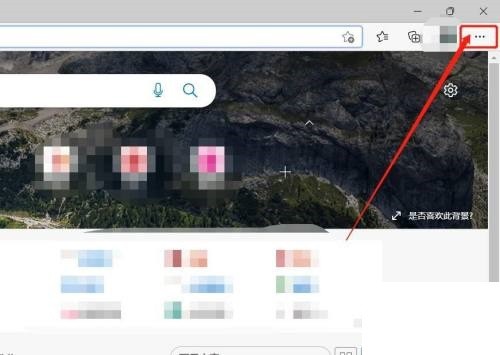
2. Wählen Sie dann in der ausgeblendeten Popup-Oberfläche die Spalte [Einstellungen] aus.
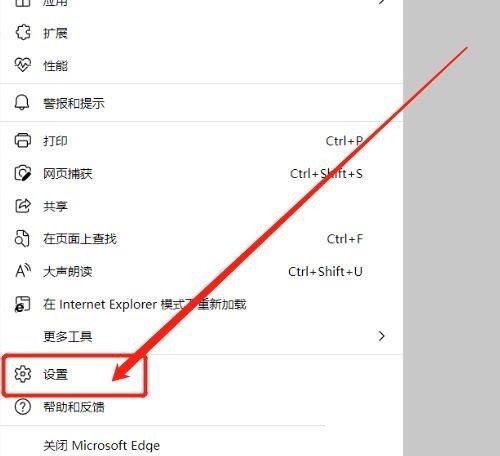
3. Wählen Sie schließlich auf der Seite [Einstellungen] unter den drei Optionen [Darstellung] – [Symbolleiste anpassen] – [Immer] aus. Welche Seite wird angezeigt? die Favoritenleiste.
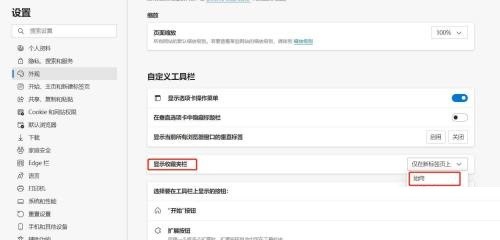
Das obige ist der detaillierte Inhalt vonSo zeigen Sie die Favoritenleiste in Microsoft Edge immer an_So zeigen Sie die Favoritenleiste in Microsoft Edge immer an. Für weitere Informationen folgen Sie bitte anderen verwandten Artikeln auf der PHP chinesischen Website!
In Verbindung stehende Artikel
Mehr sehen- So beheben Sie das Problem: Der Edge-Browser beendet weiterhin alle Websites
- Wie deaktiviere ich die Bing-Schaltfläche im Microsoft Edge-Browser?
- So installieren Sie den Edge-Browser auf einem Win7-System
- Was soll ich tun, wenn Sogou Browser die Favoritenleiste nicht finden kann?
- So stoppen Sie automatische Updates des Edge-Browsers

